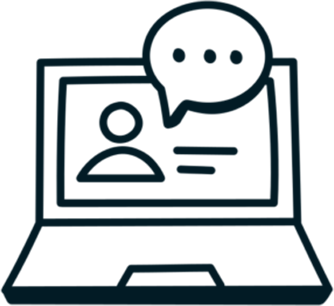Entrar na Sala de Conferência
Após ser notificado de Conferência Agendada, o convidado poderá realizar três ações distintas: Clicar na notificação pop-up Clicar no card de notificação Acessar o menu Conferências Clicar na notificação pop-up Para entrar em uma Conferência Agendada para a qual foi